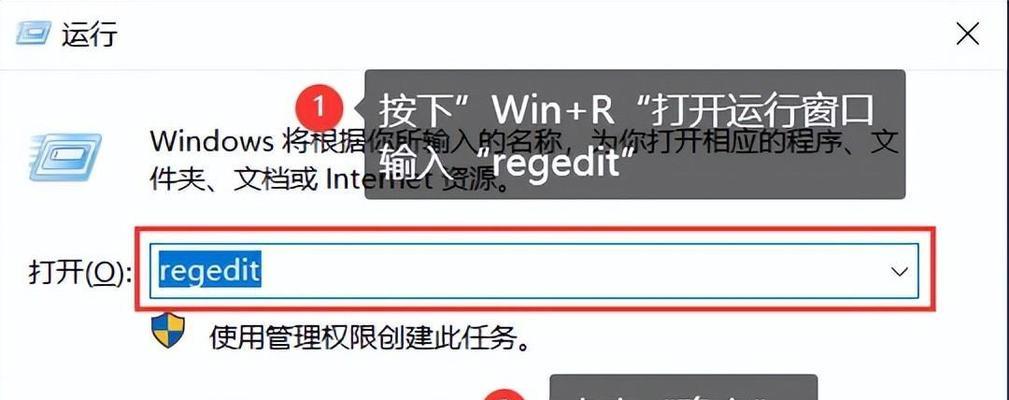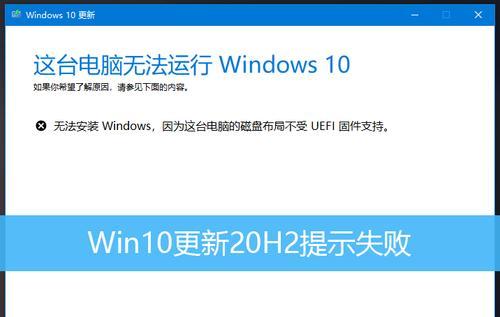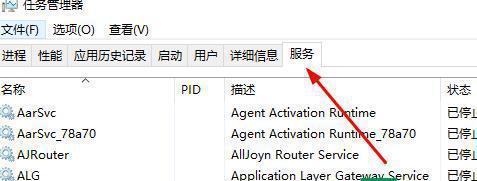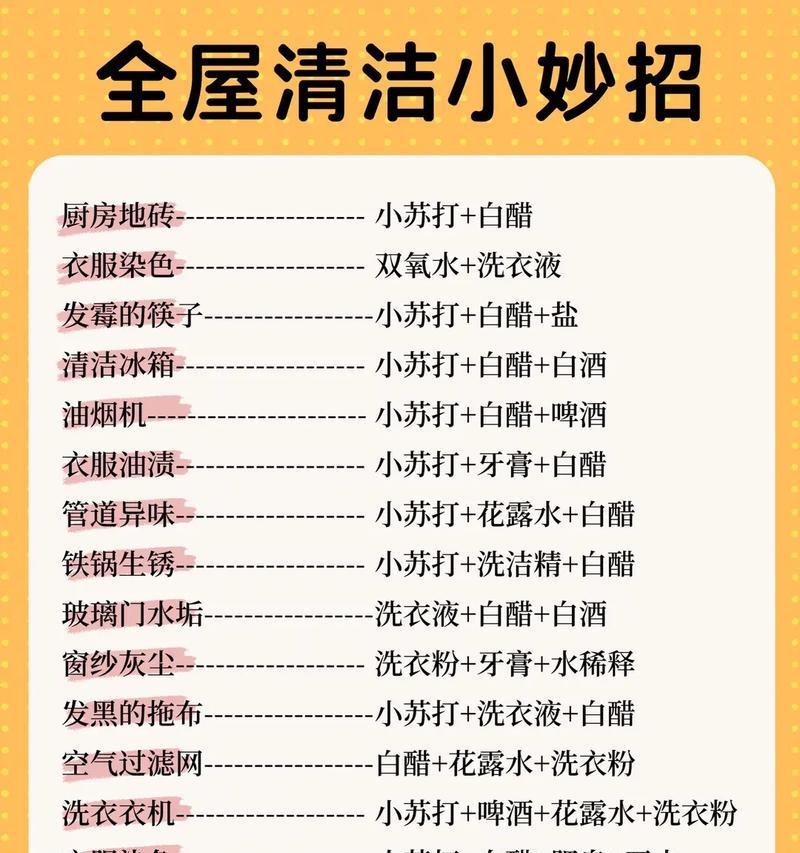在我们使用电脑时,常常会遇到因为磁盘被写保护而无法编辑或删除文件的情况。这时候,我们往往不知道该如何解除磁盘的写保护,进而影响工作和生活。本文将详细介绍如何轻松解除磁盘写保护,实现文件自由编辑。

什么是磁盘写保护?
磁盘写保护,是指在一定的情况下,磁盘被禁止修改和删除文件的状态。通常情况下,磁盘被设置为只读状态,防止误操作或病毒感染等情况下对数据的丢失或毁坏。
为什么会出现磁盘写保护?
磁盘写保护可能出现在多种情况下。比如说,U盘或SD卡的开关不当、存储介质的物理损坏、磁盘驱动器的异常操作或者电脑病毒的攻击等。

常见的磁盘写保护解除方法
常见的解除磁盘写保护方法包括修改注册表键值、更改属性属性、使用命令行等。修改注册表键值是最常用的方法之一。
如何修改注册表键值?
在运行窗口中输入“regedit”进入注册表编辑器,在寻找HKEY_LOCAL_MACHINE\SYSTEM\CurrentControlSet\Control\StorageDevicePolicies路径下,将WriteProtect键值改为0即可解除磁盘的写保护。
如何更改属性属性?
在文件浏览器中,右键点击要修改的文件或文件夹,选择“属性”选项卡,去掉“只读”选项,点击“确定”即可完成文件写保护的解除。
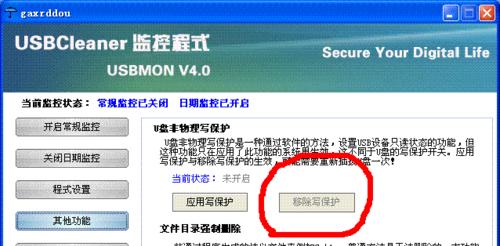
如何使用命令行解除磁盘写保护?
按下Win+R组合键,打开运行窗口,在输入CMD后,按下Enter键。在命令行中输入“diskpart”进入磁盘分区窗口,再输入“listdisk”查看磁盘列表,输入“selectdisk0”选择要操作的磁盘,最后输入“attributesdiskclearreadonly”即可成功解除磁盘写保护。
解除磁盘写保护需要注意什么?
在进行磁盘写保护解除操作时,需要注意备份重要数据以避免数据丢失、不要随意更改注册表、属性等重要设置,以防止系统异常。
解除磁盘写保护前应该如何判断?
在进行磁盘解除写保护前,需要确认磁盘是否有写保护开关或者对应的物理开关是否打开,同时也要注意是否存在电脑病毒、系统故障等可能导致的写保护状态。
除了常见方法,还有哪些解除磁盘写保护的方法?
除了常见的解除磁盘写保护方法外,我们还可以尝试更换数据线、更换设备、重装系统等方式解决问题。
磁盘写保护的作用有哪些?
磁盘写保护能够保护数据不被误修改、删除、避免病毒感染等,为数据安全提供重要保障。
磁盘写保护的优缺点是什么?
磁盘写保护的优点是可以有效保护数据安全,缺点是可能会影响使用体验,让用户无法进行文件编辑、保存等操作。
怎样避免误操作导致的磁盘写保护?
为了避免误操作导致的磁盘写保护,用户需要掌握文件编辑操作的技巧和基本操作流程,同时注意备份重要数据、不要下载不安全的软件等。
如何防止病毒攻击导致的磁盘写保护?
为了防止病毒攻击导致的磁盘写保护,用户需要安装杀毒软件,保持软件升级,同时不要轻易打开不明来源的文件。
解除磁盘写保护对系统有什么影响?
解除磁盘写保护对系统没有明显影响,但如果解除后操作不当,可能会导致误修改、误删除等问题。在解除写保护后应注意慎重操作。
通过本文的介绍,我们可以掌握多种解除磁盘写保护的方法,以及在使用电脑时需要注意的一些细节。同时也需要注意,解除写保护后需要注意文件的安全性,以避免误操作等问题。